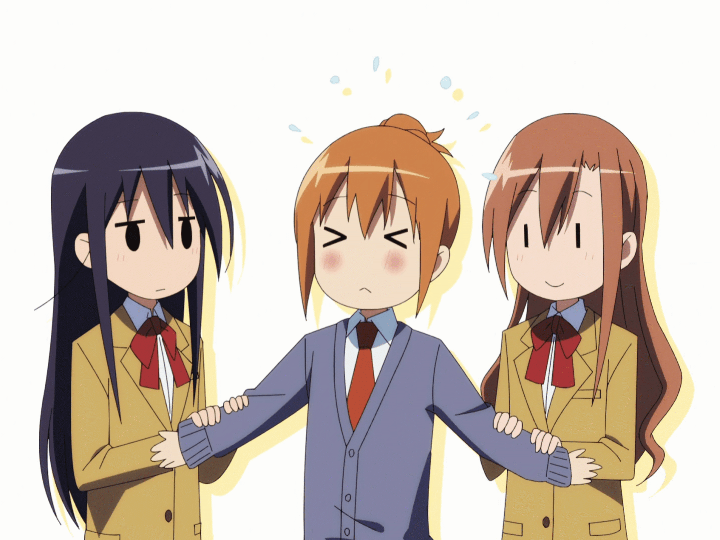高度可定制的仪表盘,Dashy 本地 Docker 部署记录
高度可定制的仪表盘,Dashy 本地 Docker 部署记录
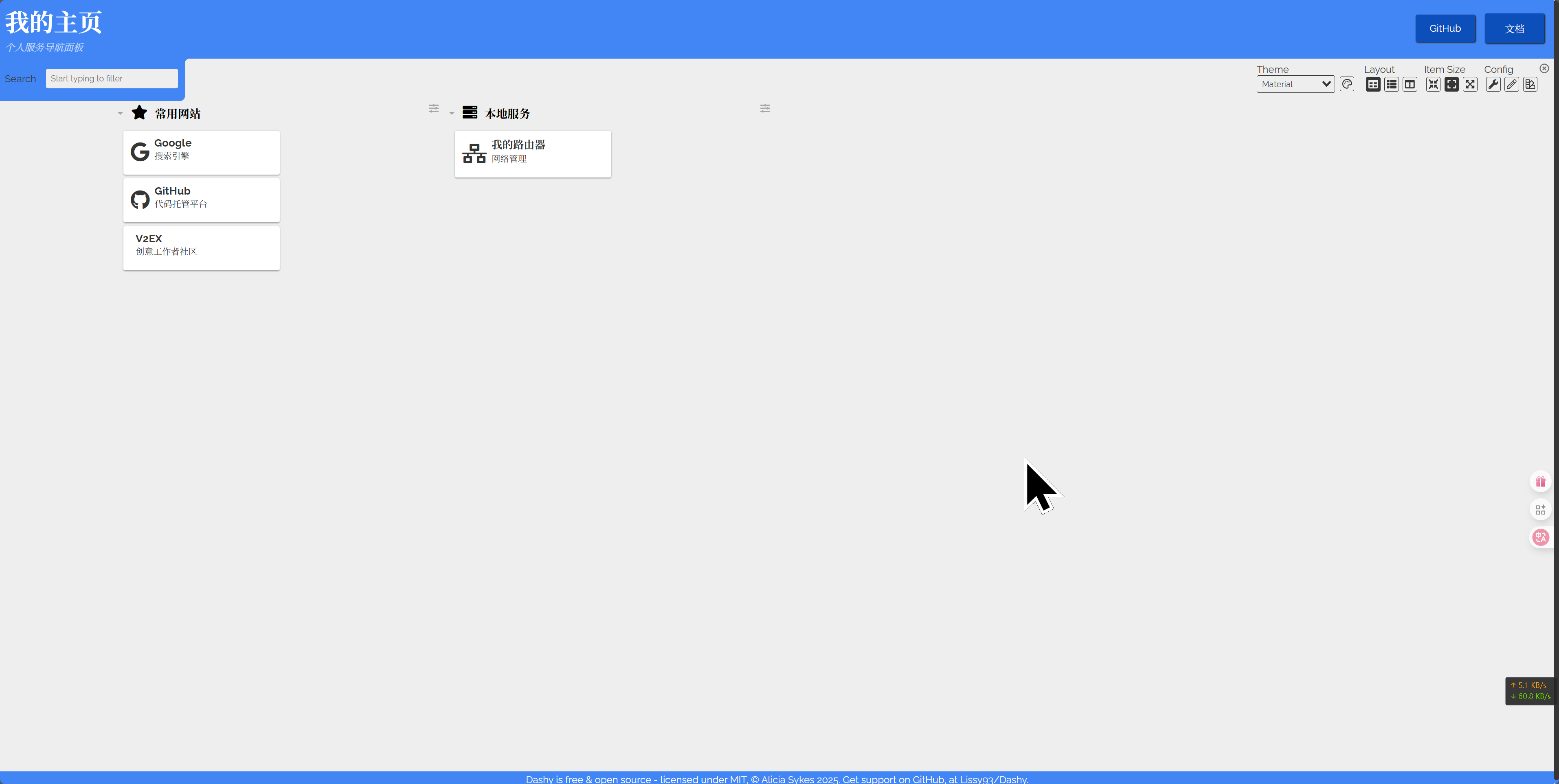
前言
在拥有多台服务器或使用多个自托管服务的场景下,如何高效、集中地访问这些服务成为一个值得关注的问题。为每个服务记住 IP 地址和端口号既不方便也容易混淆。仪表盘(Dashboard)应用应运而生,旨在解决这一痛点。Dashy 是其中一款开源的、功能丰富的仪表盘应用,它以高度可定制化和现代化的界面著称。本文将以中立客观的视角,详细记录使用 Docker 在本地环境中部署 Dashy 的全过程,并汇总其核心功能、适用场景及常见问题。
1. Dashy 核心功能概览
Dashy 通过一个 conf.yml 配置文件来驱动整个仪表盘的展现。其主要功能点包括:
- 高度可定制化:用户可以通过 YAML 文件对页面布局、项目、图标、主题和自定义 CSS 进行全面配置。
- 实时状态监控:可为每个链接或服务开启状态指示器,实时显示其在线状态(Up/Down)和响应延迟。
- 丰富的小组件 (Widgets):支持集成各类服务的小组件,用于在仪表盘上直接显示动态内容或系统信息。
- 多页面支持:允许创建多个独立的页面,以更好地对不同类型的服务进行分类管理。
- 多种图标库:支持 Font-Awesome、本地图标、URL 图标以及自动抓取网站 Favicon 等多种图标来源。
- 搜索与快捷键:内置即时搜索功能,可通过名称、标签或域名快速查找应用,并支持自定义快捷键。
- 身份验证:支持简单的本地用户认证和基于 Keycloak 的 SSO 单点登录。
- 多种视图:除了默认的卡片视图,还提供适合用作浏览器主页的
minimal(极简) 视图和用于多应用同屏操作的workspace(工作区) 视图。
2. 适用场景
Dashy 的灵活性使其适用于多种场景:
- Homelab (家庭实验室) 管理:集中管理和访问路由器、NAS、软路由及其他自托管服务。
- 个人浏览器起始页:通过其极简视图,可作为功能强大的浏览器新标签页。
- 开发与测试:为开发人员提供一个统一的入口,以访问本地开发环境、数据库管理工具和项目文档。
- 团队内部资源导航:为团队成员提供一个共享的、包含所有常用工具和内部系统链接的导航门户。
3. 本地 Docker 部署步骤
使用 Docker Compose 是部署 Dashy 最推荐的方式,它能清晰地管理配置、端口和数据卷。
第一步:创建部署目录与文件
在本地磁盘任意位置创建一个文件夹,例如 dashy-deployment,用于存放部署所需的文件。
第二步:创建 docker-compose.yml 文件
在该文件夹内创建 docker-compose.yml 文件,并填入以下内容。此配置定义了 Dashy 容器的运行参数。
version: "3.8"
services:
dashy:
# 容器名称
container_name: Dashy
# 使用官方的 latest 镜像,它会拉取最新的稳定版本
image: lissy93/dashy:latest
# 数据卷映射:这是最关键的一步
# 将本地的 my-conf.yml 文件映射到容器内部的配置文件路径
volumes:
- ./my-conf.yml:/app/user-data/conf.yml
# 如果需要使用本地图标,可以取消下面这行的注释
# - ./item-icons:/app/user-data/item-icons/
# 端口映射: [宿主机端口]:[容器端口]
# 部署成功后,可通过 http://localhost:4000 访问
ports:
- 4000:8080
# 环境变量
environment:
- NODE_ENV=production
# 重启策略:除非手动停止,否则容器在退出后会自动重启
restart: unless-stopped
# 健康检查:用于判断容器是否正常运行
healthcheck:
test: ['CMD', 'node', '/app/services/healthcheck']
interval: 1m30s
timeout: 10s
retries: 3
start_period: 40s
第三步:创建 my-conf.yml 配置文件
在同一文件夹内创建 my-conf.yml 文件。这是 Dashy 的核心,定义了仪表盘上显示的所有内容。以下是一个基础的配置模板:
pageInfo:
title: 我的仪表盘
sections:
- name: 常用网站
icon: fas fa-star
items:
- title: Google
description: 搜索引擎
icon: fab fa-google
url: https://google.com
- title: GitHub
description: 代码托管平台
icon: fab fa-github
url: https://github.com
- name: 本地服务
icon: fas fa-server
items:
- title: 路由器
description: 网络管理
url: http://192.168.1.1
icon: fas fa-network-wired
第四步:启动容器
打开终端(如 PowerShell 或 CMD),使用 cd 命令进入 dashy-deployment 文件夹,然后执行以下命令:
docker compose up -d
Docker 将开始从 Docker Hub 拉取 lissy93/dashy 镜像并以后台模式启动容器。首次执行会因下载镜像而耗时较长。
第五步:访问仪表盘
启动成功后,在浏览器中访问 http://localhost:4000 即可看到基于 my-conf.yml 渲染的仪表盘界面。
4. 日常使用与定制
部署只是第一步,将 Dashy 当作一个日常应用来使用,主要涉及对其进行持续的定制和优化。
A. 修改配置与应用
所有对仪表盘的修改都通过编辑本地的 my-conf.yml 文件完成。修改保存后,需要重启容器才能使配置生效。重启命令为:
# 在 dashy-deployment 目录下执行
docker compose down && docker compose up -d
B. 寻找灵感与配置模板
如果对默认样式不满意,可以参考社区分享的配置。
- 官方 Showcase:Dashy Showcase 1 页面收集了大量用户分享的仪表盘截图,是获取设计灵感的最佳来源。
- 官方演示配置:Dashy 的 Live Demo 2 提供了一个功能全面的演示,其配置文件 (conf.yml) 3 是一个极佳的学习和模仿范本。
- 社区 Gists:在 GitHub Gist 4 上搜索
dashy conf.yml也能找到许多用户分享的实用配置。
C. 应用主题
Dashy 内置了多种主题。要应用一个主题,只需在 my-conf.yml 中添加 appConfig 部分即可。
pageInfo:
title: 我的仪表盘
appConfig:
theme: material-dark # 可替换为 'nord', 'minimal', 'dashy-dark' 等
sections:
# ...
所有内置主题可在 官方文档 5 中预览。
5. 常见问题与注意事项
- 配置未生效:最常见的问题。原因通常是
docker-compose.yml中的volumes路径不正确,或修改my-conf.yml后忘记重启容器。 - YAML 格式错误:
conf.yml对格式(尤其是缩进)要求严格。任何一个缩进错误都可能导致解析失败,使页面显示不全或白屏。建议使用支持 YAML 语法高亮的编辑器(如 VS Code)进行编辑。 - 容器无法启动:如果容器启动失败,可以使用
docker logs Dashy命令查看容器的输出日志,日志中通常会包含详细的错误信息。 - 图标不显示:部分图标(如 Font-Awesome)需要正确的名称。如果图标不显示,应检查
icon字段的值是否拼写正确,并符合其所属图标库的命名规范。
结论
Dashy 提供了一个强大且视觉效果现代化的仪表盘解决方案。通过 Docker 进行本地部署,整个过程清晰可控。其核心在于理解并熟练运用 conf.yml 配置文件。无论是个人使用还是团队协作,Dashy 都能通过简单的文本配置,构建出一个高度定制化、满足特定需求的导航中心。